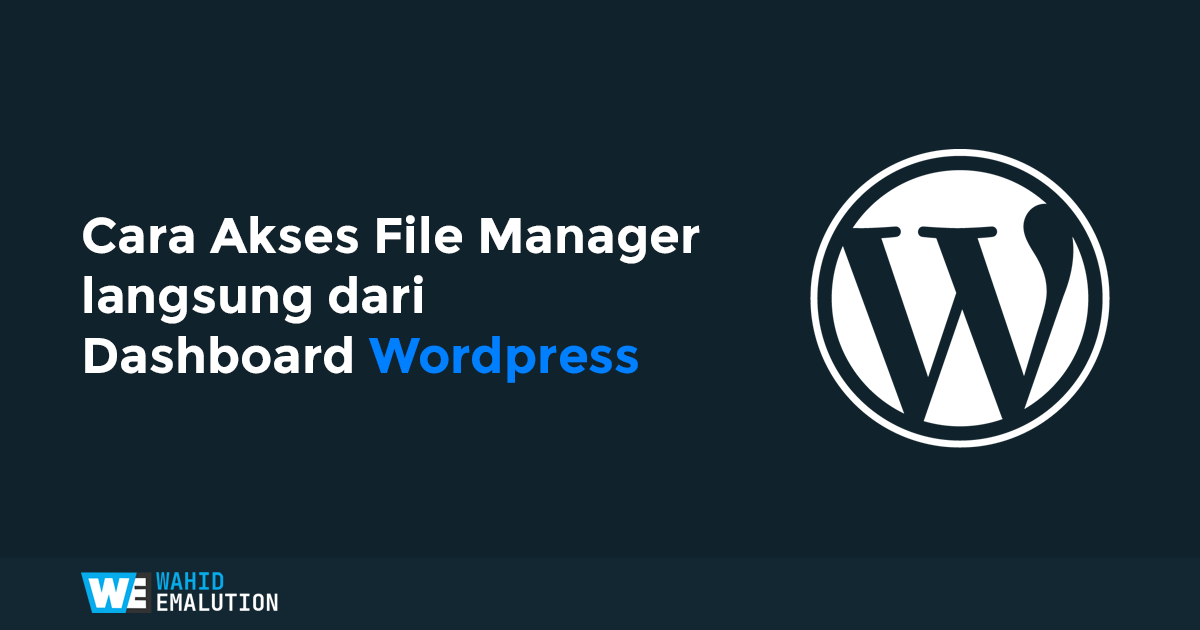Akses File Manager langsung dari Dashboard WordPress – Apakah Anda pernah terpikirkan untuk upload file langsung melalui Halaman Admin WordPress tanpa harus akses ke Panel hostingnya? Apakah itu memungkinkan?
Jawabannya, Iya! Anda dapat akses, upload file ke hosting langsung dari halaman Dashboard Admin WordPress atau wp-admin tanpa perlu akses ke File manager di hosting, dimana itu dapat mempercepat upload file, dan dapat juga mempermudah bagi yang ingin upload file tetapi tidak memiliki akses ke file manager hosting.
Pada kesempatan kali ini Wahid Emalution akan membahas bagaimana cara akses file manager langsung dari halaman wp-admin atau halaman admin wordpress. Sebelum masuk ke tahapan, Anda dapat menyimpan beberapa penjelasan berikut,
Pengertian WordPress
Bagi Anda yang memang belum mengetahui apa itu WordPress. WordPress adalah salah satu CMS (Content Management System) yang digunakan untuk pembuatan atau mengelola sebuah website tanpa coding. WordPress dapat Anda Install dengan mudah, dan juga WordPress memiliki komunitas yang sangat besar, serta banyaknya pilihan Theme atau Plugin yang semakin mempermudah pembuatan website, dan yang terpenting WordPress itu Gratis! Sehingga tidak heran banyak yang memilih menggunakan WordPress untuk membangun websitenya.
Kapan Anda harus menggunakan Plugin File Manager?
Walaupun terlihat Plugin sepele, namun ada beberapa saat Anda harus menggunakan Plugin File Manager WordPress antara lain,
- Ingin upload File tanpa harus akses ke Panel Hosting
- Tidak mendapatkan Akses ke file manager hosting
- Menggunakan Jasa Pembuatan Website yang tidak memberikan akses ke hosting
Cara Install dan Aktivasi Plugin File Manager
- Silahkan Akses ke halaman Dashboard WordPress melalui https://namadomainanda/wp-admin
- Setelah itu silahkan masuk ke menu Plugins > Add New
- Pada Kolom pencarian Plugins, silahkan Anda isi dengan File Manager seperti gambar berikut,
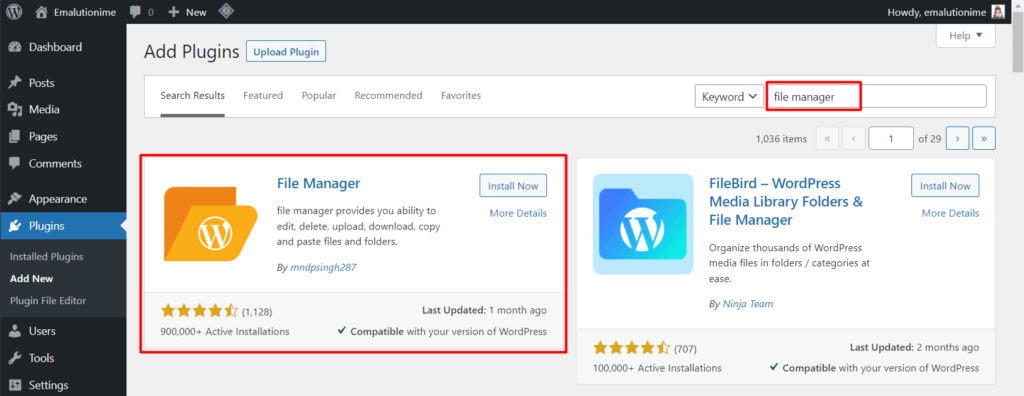
- Setelah itu pada Plugin File manager silahkan Anda pilih Install Now.

- Setelah selesai Proses Instalasi Pluginnya, silahkan pilih Activate untuk mengaktifkan Plugin.
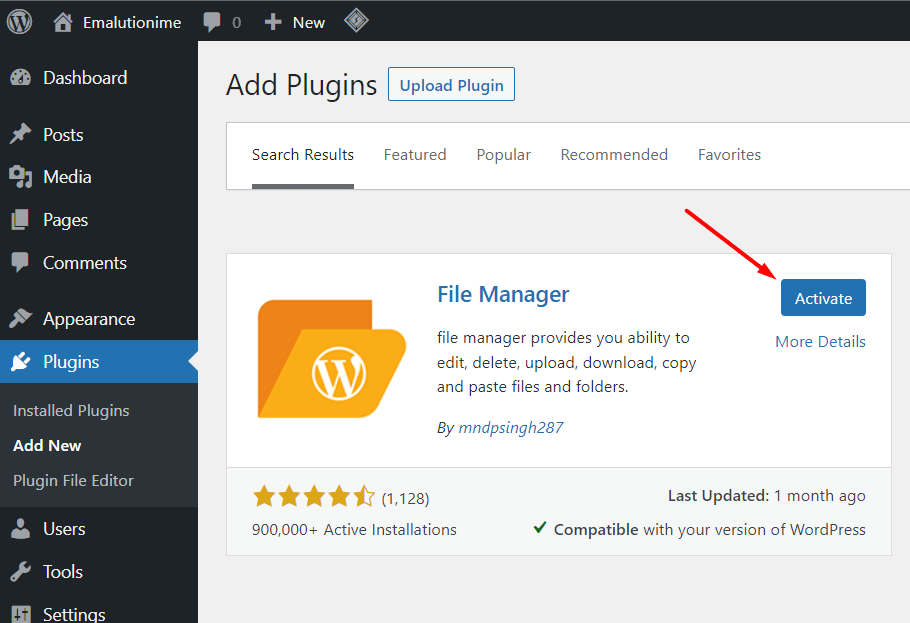
- Setelah selesai Instalasi dan mengaktifkan Pluginnya, akan tampil menu pada halaman Dashboard WordPress dengan nama WP File Manager. Untuk akses ke file manager dapat dilakukan melalui menu WP File Manager > WP File manager seperti gambar berikut,
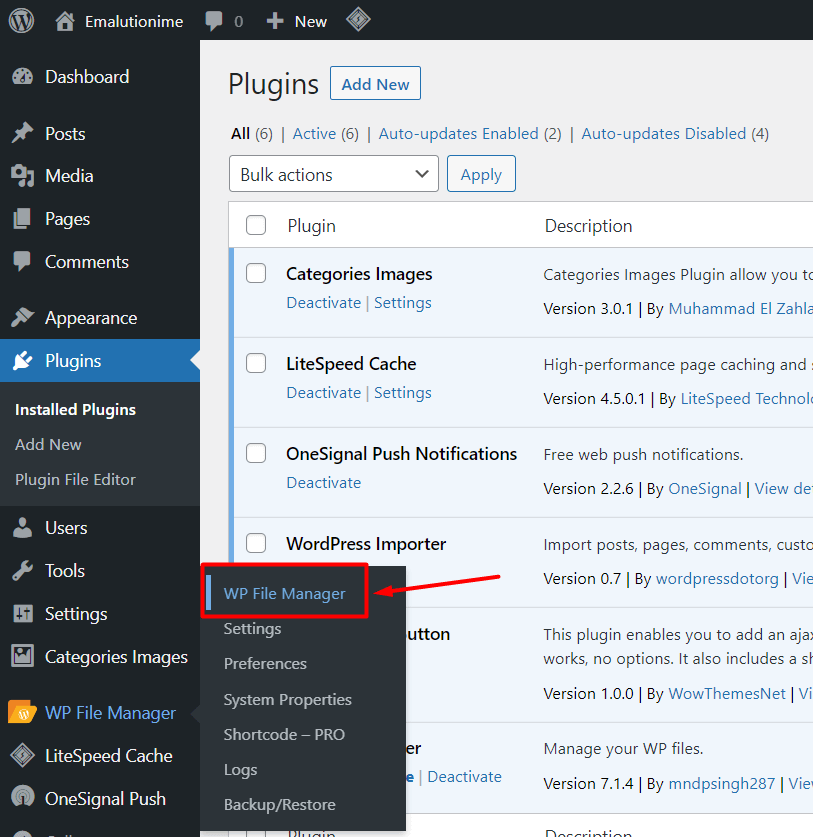
- Berikut tampilan file manager

Kesimpulan
Untuk akses ke file manager hosting tidak harus selalu melalui panel hostingnya, Anda juga dapat mengakses file manager langsung dari halaman Dashboard Admin WordPress, dimana hal tersebut cara lebih cepat dan praktis.
Lalu plugin file manager pada WordPress membantu untuk pengguna layanan hosting yang memang tidak menyediakan akses ke Panel hostingnya, sehingga Anda dapat upload file untuk berbagai kebutuhan, baik kebutuhan validasi website, dan sebagainya.